BitLocker: co to je a jak to funguje. BitLocker je nástroj pro šifrování disku vyvinutý společností Microsoft, k dispozici ve Windows ve verzích: Windows Vista, Windows 7, Windows 8, Windows 8.1 a Windows 10. Funkce vám umožňuje umožňuje šifrovat pevný disk počítače a chránit dokumenty a soubory před neoprávněným přístupem.
Po aktivaci systém zašifruje informace a zabrání hackerům v jejich použití bez zadání uživatelem definovaného klíče. Počínaje Windows 7, Microsoft zahrnoval funkce BitLocker To Goco je schopné chránit externí datové diskyjako jsou USB klíče a přenosné pevné disky.
BitLocker: jak to funguje
Jak funguje šifrování dat?
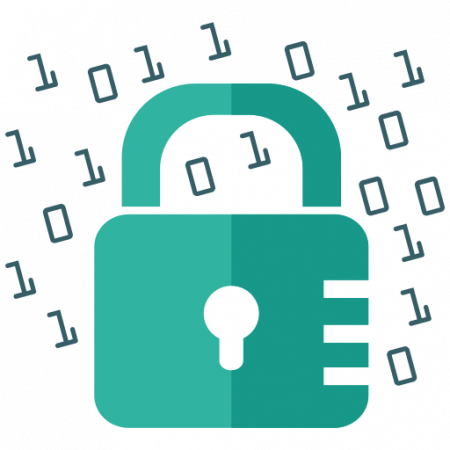
Šifrování je a sada technik, jak zabránit neoprávněnému přístupu k určitým datům. Informace jsou transformovány do spleti znaků, kterým nelze porozumět a které lze „přečíst“ pouze pomocí dešifrovacího klíče. Kromě toho zajišťuje integritu souborů detekcí změn v datech.
Šifrování jednotky BitLocker zabraňuje neoprávněným uživatelům v neoprávněné manipulaci s ochranou dat systému Windows na počítačích, které jsou ztraceny, odcizeny nebo nesprávně deaktivovány. Všechny uživatelské a systémové soubory jsou šifrovány, včetně souborů pro výměnu a hibernaci.
Nové soubory jsou automaticky šifrovány. Pokud však zkopírujete tyto soubory na jinou jednotku nebo počítač, budou automaticky dešifrovány.
V jakých verzích Windows je BitLocker k dispozici?
En Windows Vista musí mít verzi Ultimate, Business nebo Enterprise, v Windows 7, funkce je k dispozici ve verzích Ultimate a Enterprise. Pro Windows 8, 8.1 a 10 je nutné mít Profesionální nebo podniková verze.
na Windows 10, je povinné, aby počítač měl příponu Čip TPM (Modul důvěryhodné platformy).
Co je čip TPM?
Díky technologii TPM (Trusted Platform Module) je HD bezpečnější, protože je chráněno inovativní formou pokročilého šifrování. Kromě stolních a přenosných počítačů modul TPM se také používá k aktivaci biometrie v některých modelech smartphonů.
TPM je a speciální čip, který provádí autentizaci hardwaru, softwaru a firmwaru. Pokud modul TPM detekuje neoprávněnou změnu, počítač se restartuje v omezeném režimu, aby blokoval možné útoky.
Jak poznám, zda má můj počítač čip TPM?
Existují dva způsoby, jak zjistit, zda má váš počítač čip TPM:
Metoda 1 - Správa modulu Trusted Platform.
-
V nabídce " zahájení ", Hledal jsem " běh »Nebo stiskněte klávesy Windows + R .
-
Zadejte příkaz » rpm.msc "a kliknout" akceptovat ".
Pokud má váš počítač čip, uvidíte na obrazovce informace, které s ním souvisejí, jinak se zobrazí následující zpráva: „ Nelze najít kompatibilní TPM ".
Metoda 2 : správce zařízení.
-
V nabídce " zahájení ", Hledal jsem " Správce zařízení ".
-
V okně, které se otevře, hledejte «Bezpečnostní zařízení".
Pokud jej nemůžete najít, váš stroj tuto technologii nemá.
Pamatujte, že absence čipu TPM vám nebrání v šifrování dat na vašem počítači, pokud nepoužíváte Windows Vista.
Jak aktivovat BitLocker?
Povolit šifrování zařízení
-
Přihlaste se do systému Windows pomocí účtu správce.
-
Tlačítko Vybrat zahájení a vyberte konfigurace > Aktualizace y zabezpečení > Šifrování zařízení . Pokud se nezobrazí Šifrování zařízení, tato funkce není k dispozici. Alternativně můžete použít standardní šifrování BitLocker.
-
Pokud je šifrování zařízení zakázáno, vyberte Aktivovat.
Povolit standardní šifrování BitLocker
-
Přihlaste se k zařízení Windows pomocí účtu správce.
-
Do vyhledávacího pole na hlavním panelu zadejte Správa nástroje BitLocker a vyberte tuto možnost ze seznamu výsledků. Můžete také vybrat tlačítko zahájení a v systému Windows vyberte Ovládací panel panelu , v ovládacím panelu vyberte Bezpečnostní systém, a BitLocker Drive Encryption vyberte Správa nástroje BitLocker . poznámkaTuto možnost uvidíte pouze v případě, že je pro vaše zařízení k dispozici nástroj BitLocker. Není k dispozici v edici Windows 10 Home.
-
vybrat Povolit nástroj BitLocker a postupujte podle pokynů.
Jak mohu znovu získat přístup, když zapomenu PIN pro odemknutí nástroje BitLocker?
Pokud zapomenete PIN pro odemknutí diskové jednotky nebo vyměnitelného disku, můžete rtento PIN nastavte, pokud máte „klíč pro obnovení“ který je vytvořen v okamžiku, kdy zašifrujete disk nebo vyměnitelné zařízení.
BitLocker je navržen tak, aby byl šifrovaný disk neobnovitelný bez požadované autentizace. V režimu obnovení uživatel potřebuje k odemčení šifrované jednotky heslo pro obnovení nebo klíč pro obnovení.
Heslo pro obnovení a klíč pro obnovení pro jednotku operačního systému nebo pevnou datovou jednotku může být uložit do složky, v jednom nebo více zařízení USB, na účtu Microsoft nebo vytištěno.
para las vyměnitelné datové jednotky, la heslo klíč pro obnovení a obnovení může být uložit do složky, účtu Microsoft nebo vytisknout. Ve výchozím nastavení nelze uložit klíč pro obnovení vyměnitelné jednotky na vyměnitelnou jednotku.
V firemní využití, zajišťuje také účinek správce domény puede navíc nakonfigurujte zásady skupiny automaticky generovat hesla pro obnovení a uložit je do služby Active Directory Domain Services (ADDS) pro jakýkoli disk chráněný nástrojem BitLocker.
Pozor! Pokud již nemáte klíč pro obnovení a vaše organizace nemá zásady skupiny pro obnovení, vaše data budou trvale ztracena.
Doufáme, že vám tento článek pomohl lépe porozumět tomu, jak BitLocker funguje. Pokud máte nějaké dotazy nebo si myslíte, že tyto informace chybí, neváhejte nám napsat prostřednictvím pole pro komentáře.

